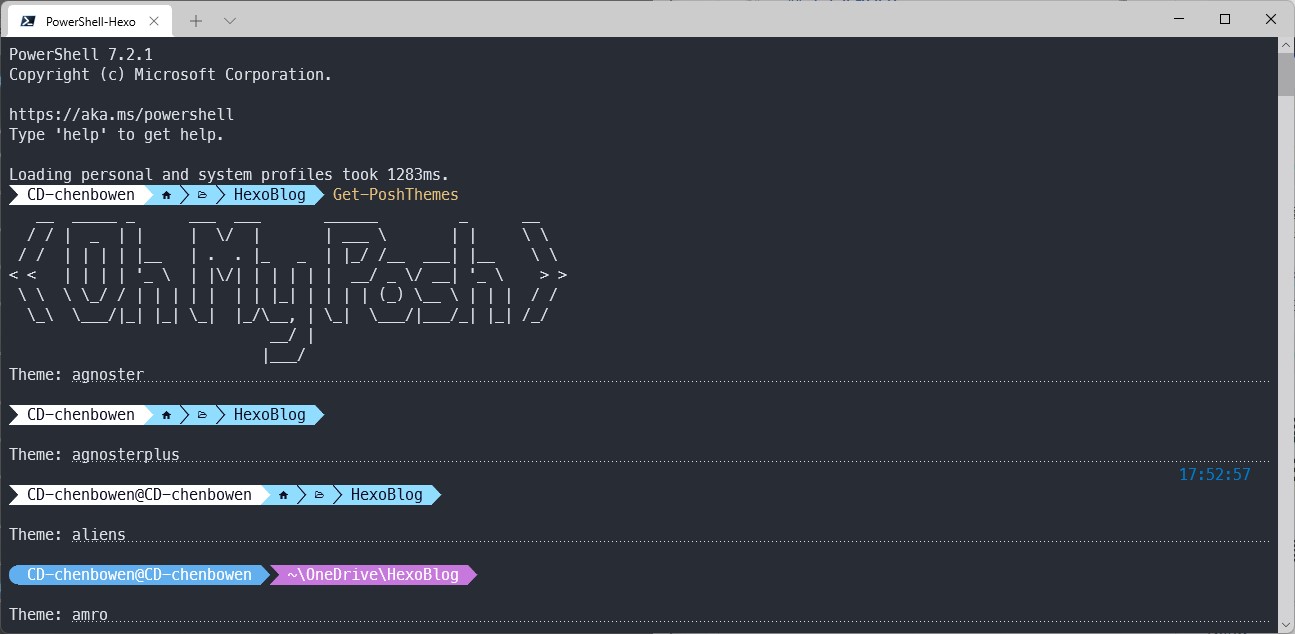Windows-Terminal-美化教程
平时办公还是以Windows多,黑苹果基本用不上了,除了折腾之外也没啥苹果生态来用。现在Windows Terminal目前也越来越好,使用过程中也遇到过很多问题。现在就写一篇美化教程,让工具用的更顺手。
1 下载安装Windows Terminal
直接从Microsoft Store官方商店里下载Windows Terminal即可。

1.1 下载安装 powershell 7
安装最新版的Powershell Core,从GitHub里面下载即可,最好安装msi版本的安装包。
注意:这里安装时勾选所有的选项,有部分属于配置环境变量,不勾选的话,配置不会生效。
1.2 安装 Powershell 插件
以管理员身份打开Windows Terminal,直接运行内部命令即可,运行时会让你授权,全部按A回车。
注意:此命令里的链接需要GitHub,需要自行解决网络问题。
1 | # 1. 安装 PSReadline 包,该插件可以让命令行很好用,类似 zsh |
2 编辑配置文件
2.1 启动编辑power shell配置文件的引擎)
1 | if (!(Test-Path -Path $PROFILE )) { New-Item -Type File -Path $PROFILE -Force } |
2.2 编辑文件
1 | notepad $PROFILE |
2.3 添加配置
1 | Import-Module PSReadline #导入posh-git |
配置完后,每次打开Windows Terminal中的Power shell都会执行脚本文件中的四条命令。
如果不是很喜欢这个主题,可以使用以下命令来查看所有主题以及主题的名称.omp
1 | Get-PoshThemes |
3 安装Nerd Fonts字体并应用
3.1 下载Nerd字体
可以进入 Nerdfonts 官网,下载喜欢的字体,但必须为Nerd。
下载完成后解压缩后,全选并安装所有字体即可。
3.2 应用字体
直接在设置里选择相应的字体即可。
完成之后重启Windows Terminal即可发现样式改变了,若未改变,请重启Windows Terminal。
最终效果如下: